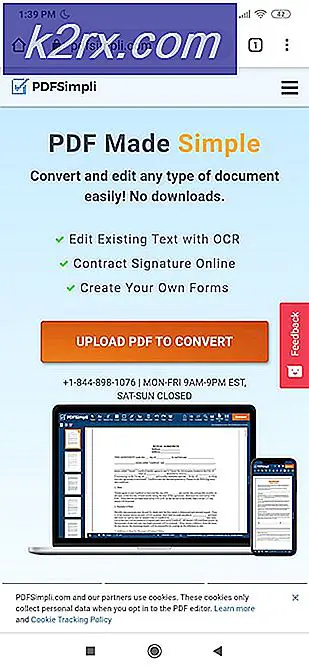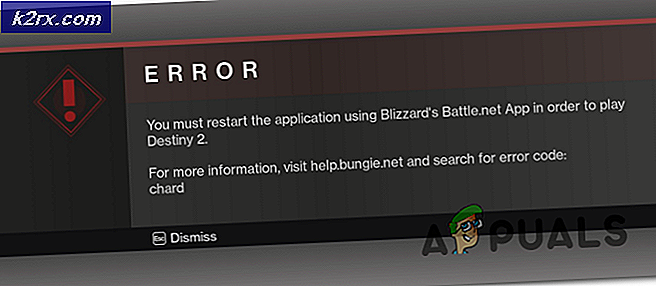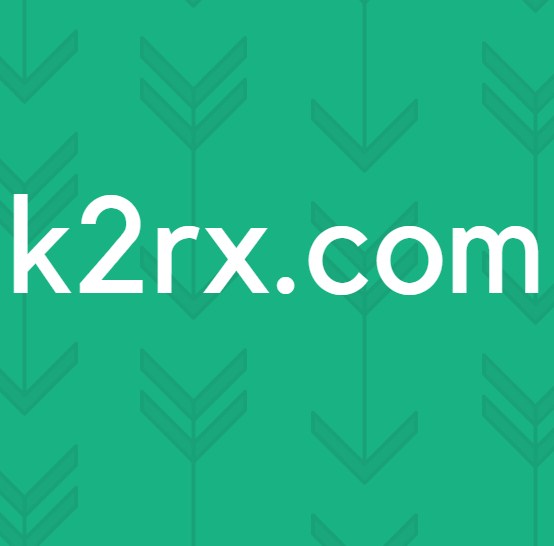Hoe repareer je ‘Tab-toets werkt niet’ op Windows?
Windows is een van de meest populaire besturingssystemen die er zijn en er zijn miljoenen mensen die het regelmatig op hun computer gebruiken. De laatste tijd zijn er echter veel rapporten binnengekomen waarin gebruikers de functionaliteit van de "Tab" -toets op hun computers niet kunnen krijgen. Hierbij gebeurt er niets wanneer de "TAB" -toets wordt ingedrukt en de fout ligt niet bij de daadwerkelijke knop op het toetsenbord.
Wat verhindert dat de TAB-toets in Windows werkt?
Nadat we talloze rapporten van meerdere gebruikers hadden ontvangen, besloten we het probleem te onderzoeken en kwamen we met enkele haalbare oplossingen die het probleem voor onze gebruikers volledig oplosten. We hebben ook gekeken naar de redenen waardoor dit probleem wordt veroorzaakt en hebben ze hieronder vermeld.
Nu u een basisidee heeft van de aard van het probleem, gaan we verder met de oplossing. Zorg ervoor dat u de oplossingen implementeert in de specifieke volgorde waarin ze worden aangeboden om conflicten te voorkomen.
Oplossing 1: controleren op schade
Het is mogelijk dat het toetsenbord dat u gebruikt, beschadigd is. Daarom zullen we in deze stap controleren of het probleem softwaregerelateerd of hardware-gerelateerd is. Daarom:
- Druk op "ramen” + “S” toetsen tegelijk om de zoekfunctie te openen.
- Typ in "Kladblok”En selecteer de eerste optie.
- Klik op de lege ruimte om te typen.
- Houd "ALT"En druk op de"0,0,9”-Toetsen op het numerieke toetsenblok op het toetsenbord.
- Als de aanwijzer wat ruimte op het notitieblok overslaat, betekent dit dat de TAB-functie werkt en dat het probleem gerelateerd is aan hardware.
- Als de aanwijzer echter geen spatie overslaat, moet het probleem te maken hebben met software.
Opmerking:Deze combinatie kan worden gebruikt om de TAB-functie te repliceren.
Oplossing 2: TeamViewer sluiten
Het is een bekend probleem met TeamViewer dat het verhindert dat bepaalde knoppen werken als het op de achtergrond actief is. Daarom sluiten we het in deze stap vanaf de achtergrond. Daarom:
- Druk op "Ctrl” + “Verschuiving” + "Esc" om Taakbeheer te openen.
- Klik op "TeamViewer'En selecteer de'Einde Taak”Knop.
- Druk op "TAB”Op uw toetsenbord en controleer of het probleem zich blijft voordoen.
Oplossing 3: computer opnieuw opstarten
In bepaalde gevallen wordt de TAB-functionaliteit hersteld na het herstarten van de computer en dit is door veel gebruikers bevestigd. Daarom zullen we in deze stap voorkomen dat TeamViewer wordt gestart bij het opstarten en de computer opnieuw opstart. Daarom:
- Druk op "Ctrl” + “Verschuiving” + “Esc”Om Taakbeheer te openen.
- Klik op de "Opstarten”En selecteer TeamViewer.
- Klik op de "Uitschakelen”-Knop om het opstarten bij het opstarten uit te schakelen.
- Druk de "Herstarten”Op uw computer en wacht tot het herstartproces is voltooid.
- Controleren om te zien of het probleem aanhoudt.